- Autor Jason Gerald [email protected].
- Public 2023-12-16 11:07.
- Viimati modifitseeritud 2025-01-23 12:16.
Mõnikord peate tausta vee läbipaistvaks muutmiseks või kihtide loomisel tausta läbipaistvaks muutma. Kuigi seda ülesannet saab täita pildiredaktori, näiteks Photoshopi või mõne muu professionaalse pilditöötlusprogrammiga, ei saa kõik sellist programmi endale lubada. Õnneks saate läbipaistva tausta lihtsaks ja tasuta teha.
Samm
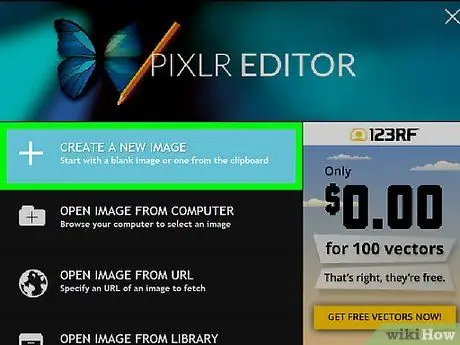
Samm 1. Avage Pixlri veebirakendus, seejärel valige "Loo uus pilt"
Täitke nõutav teave ja kontrollige kindlasti ekraani vasakus alanurgas olevat kasti "Läbipaistev".
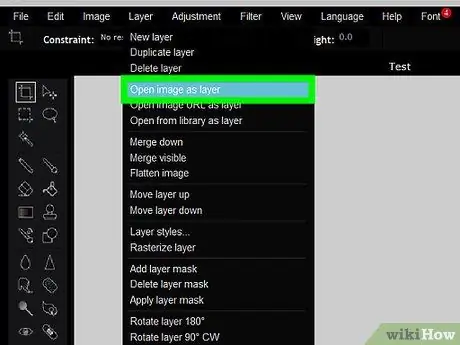
Samm 2. Klõpsake "kihid", seejärel valige "Ava pilt kihina" ja valige pilt, mida soovite kasutada
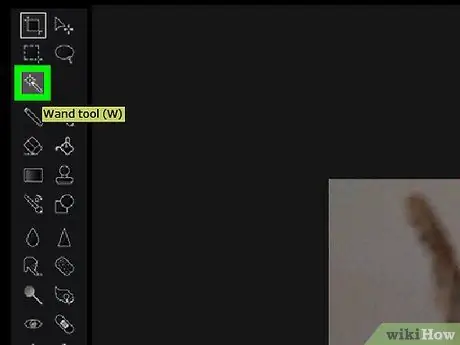
Samm 3. Klõpsake tööriista Wand, seejärel valige kustutatava pildi osa
Võite kasutada ka Lasso tööriista, kui tööriist Wand on vähem täpne.

Samm 4. Pärast kustutatava pildi osa valimist hõljutage kursorit valiku "Muuda" kohal ja valige valitud osa eemaldamiseks "Lõika"
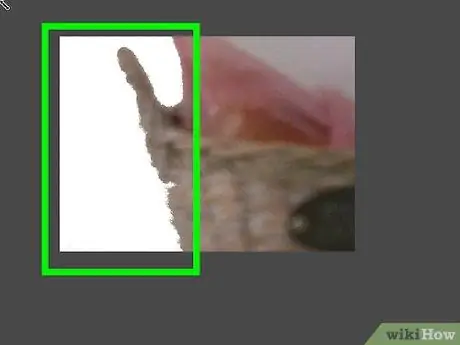
Samm 5. Korrake ülaltoodud samme, kuni olete soovimatute osade eemaldamise lõpetanud
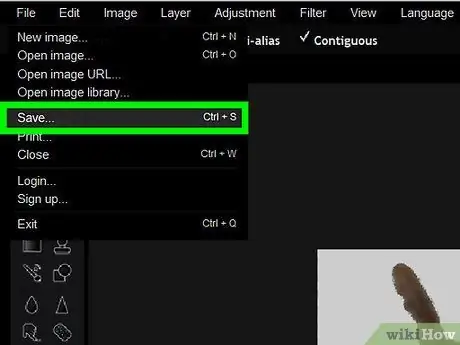
Samm 6. Salvestage pilt
Salvestage pilt kindlasti PNG -vormingus, kuna see on ainus läbipaistvust toetav vorming. Kui salvestate pildi-j.webp






